win11禁用网络后怎么重新打开 win11网络禁用后如何启用
更新时间:2024-02-18 17:55:37作者:yang
Win11作为微软最新发布的操作系统,给用户带来了全新的使用体验,有时候我们可能会遇到一些问题,比如不小心禁用了网络连接,导致无法上网。当我们在Win11中禁用网络后,如何重新打开网络连接呢?在本文中我们将介绍Win11网络禁用后如何启用的方法,帮助大家快速解决这一问题。无需担心只需按照下文的步骤操作,您很快就能重新连接网络,继续享受无限畅快的上网体验。
右键点击右下角任务栏上的【网络】图标,点击弹出的【网络和internet设置】。
进入网络和internet设置,点击【高级网络设置】。
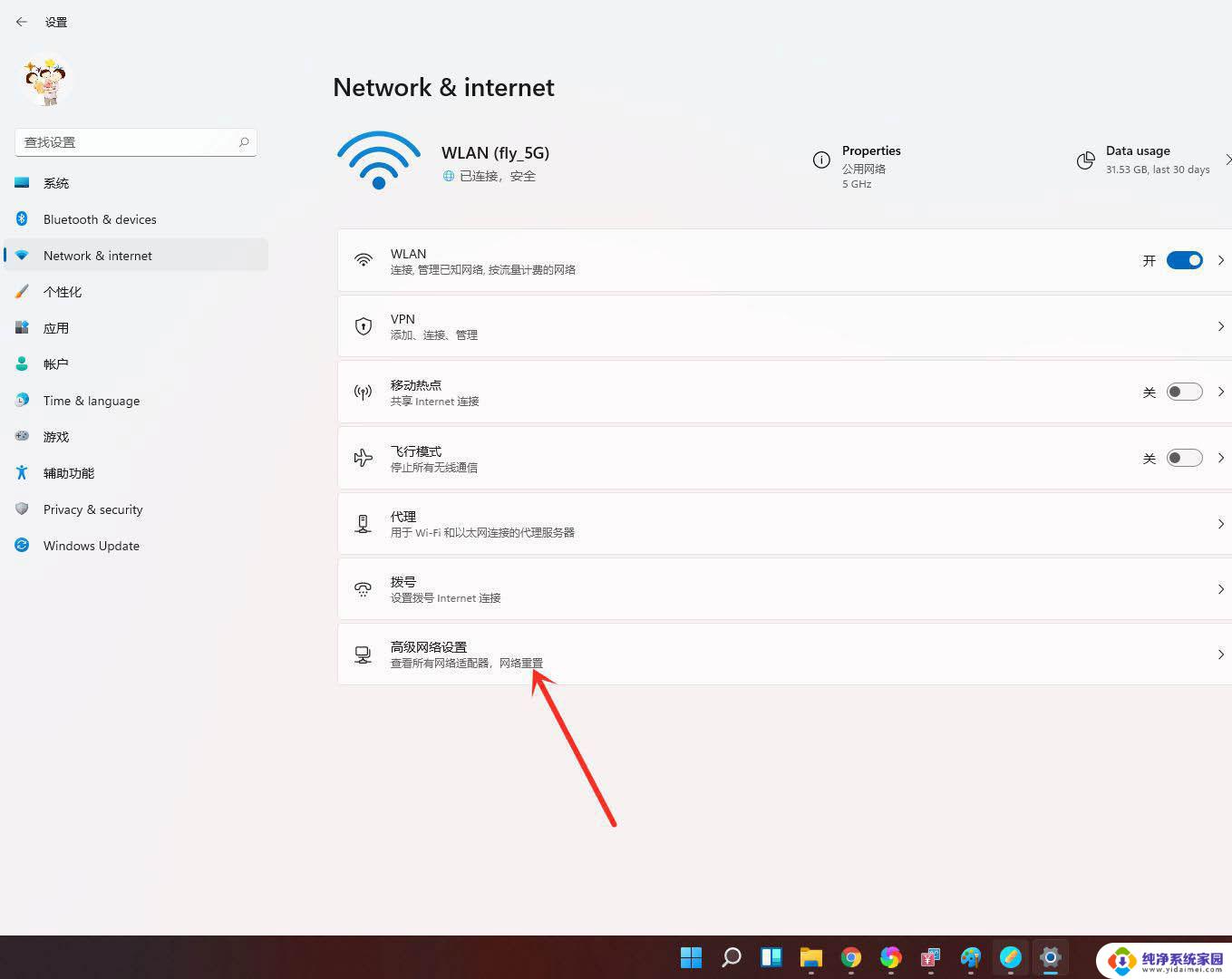
进入高级网络设置,找到要启用的网络设备,点击右侧的【启用】即可。
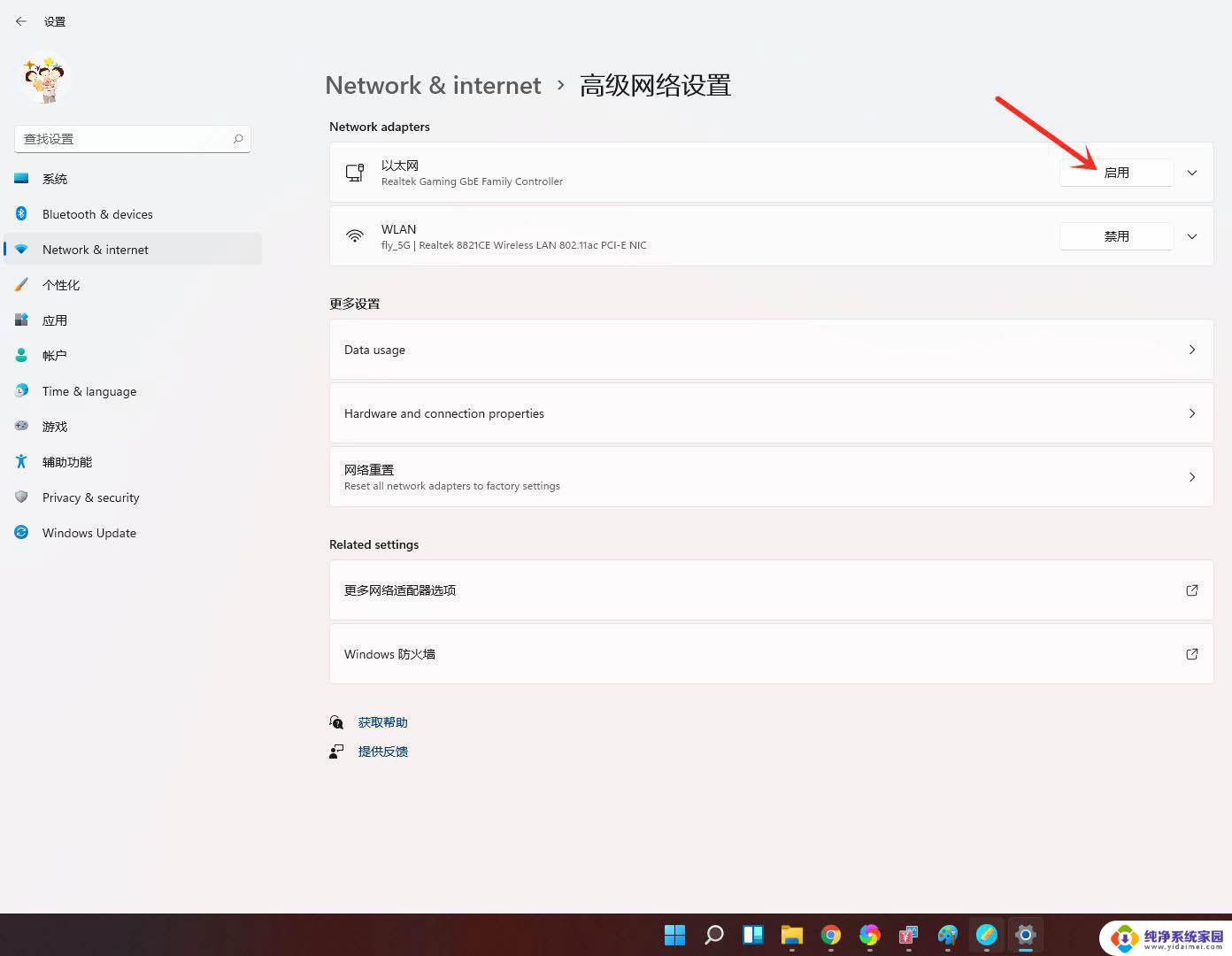
有线网卡被启用,设置完成。
win11右键菜单怎么设置为win10经典样式?
Windows11怎么触发黑屏死机? win11启用黑屏死机的技巧
windows11开始菜单怎么添加图标或文件夹? 快捷方式创建方法
以上就是如何重新打开win11禁用网络的全部内容,如果遇到此问题,您可以按照以上操作解决,步骤简单快速,一次解决。
win11禁用网络后怎么重新打开 win11网络禁用后如何启用相关教程
- win11以太网禁用了怎么恢复 Win11禁用以太网后如何重新启用
- 戴尔笔记本win11以太网怎么开启 win11禁用以太网如何重新启用
- win11启用网络发现在哪里 Win11如何打开网络发现功能
- win11如何禁止单个应用联网 win11应用禁止联网教程
- 如何禁止程序联网win11 win11应用禁止联网教程
- win11断开网络连接流后又重试 Win11以太网频繁断网怎么解决
- win11指定网络名不再可用 Win11打印机网络名不再显示怎么办
- win11禁止启动项 win11怎么禁用开机自启
- win11家用版不能连接win xp网络打印机 Win11网络打印机添加教程
- 网络打印机win11指定网络名不可再用 Win11如何设置网络打印机
- win11如何关闭协议版本6 ( tcp/ipv6 ) IPv6如何关闭
- win11实时防护自动开启 Win11实时保护老是自动开启的处理方式
- win11如何设置网页为默认主页 电脑浏览器主页设置教程
- win11一个屏幕分四个屏幕怎么办 笔记本如何分屏设置
- win11删除本地账户登录密码 Windows11删除账户密码步骤
- win11任务栏上图标大小 win11任务栏图标大小调整方法